cass9.1小技巧之如何计算地块土方量平衡
1、将采集的高程数据在cass中展出点,用复合线将需要进行土方计算的边界圈出。
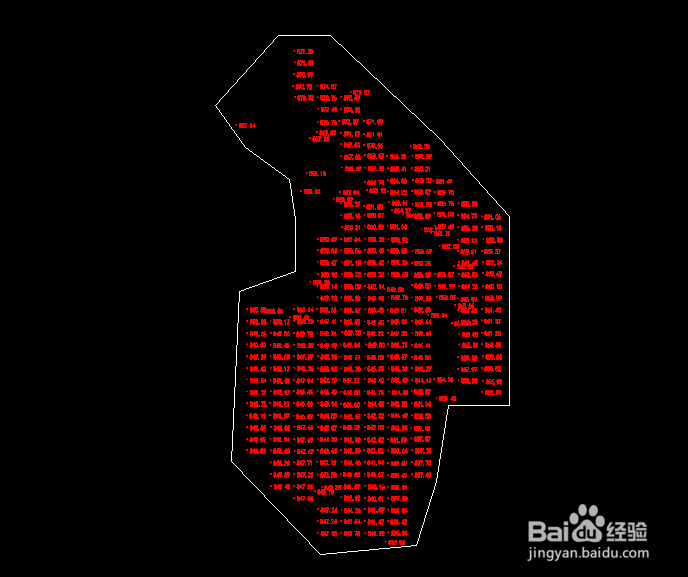
3、根据命令行提示“选择计算区域边界”,鼠标选取之前画好的闭合线。
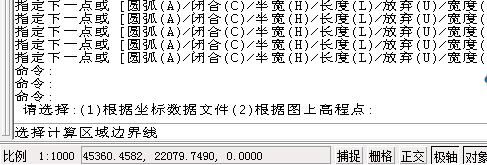
5、回车后弹出“Aoto Cad信息”,其中内容为土方平衡高度、挖方量、填方量。
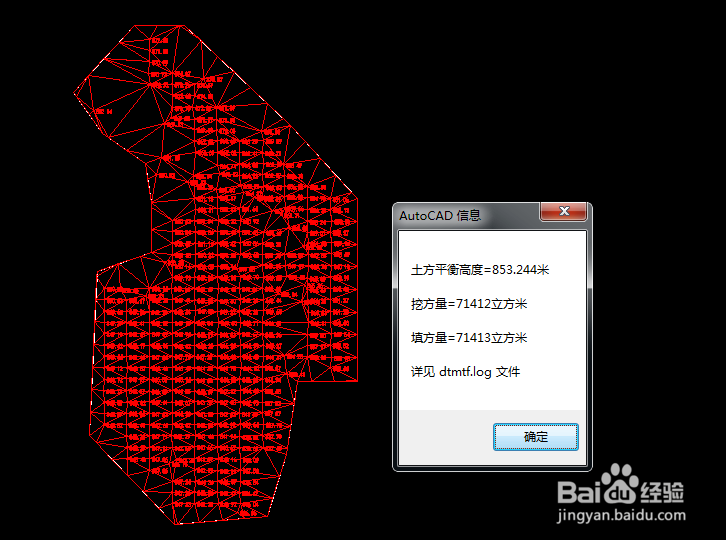
7、如果是【根据坐标数据文件】,将弹出对话框,选择高程点数据文件。然后提示“请输入边界插值间隔(米):<20>”。结果如同第五步。
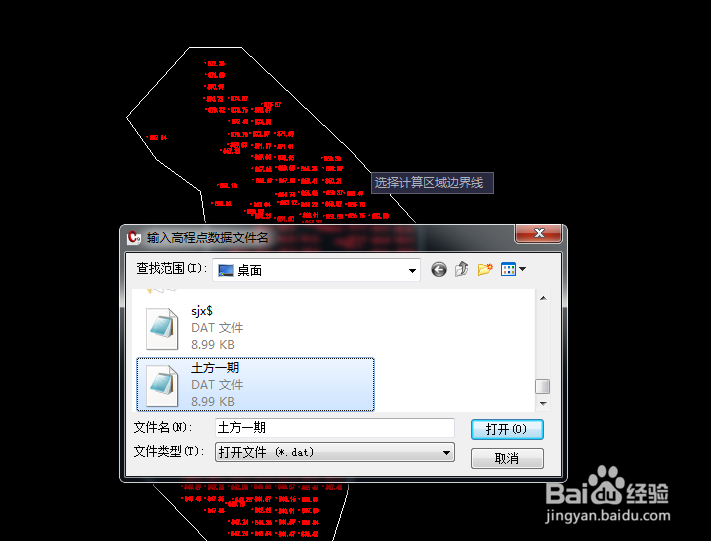
声明:本网站引用、摘录或转载内容仅供网站访问者交流或参考,不代表本站立场,如存在版权或非法内容,请联系站长删除,联系邮箱:site.kefu@qq.com。
阅读量:46
阅读量:94
阅读量:95
阅读量:93
阅读量:41